GitHub(Eclipse)での操作方法めも(Java・SpringBoot)
GitHubにサインインしておく
準備1:個人アクセストークン作成
- プロフィール画像クリック→Settingsクリック
- 左の一覧からDeveloper settings.クリック
- 左の一覧からPersonal access tokensクリック
- Tokens(classic)クリック
- Generate new tokenクリック
- トークンに名前をつける
- ExpirationからNon Expiration選択
- 権限は全部選択
- Generate tokenクリック ※トークンは必ず控えておくこと!(二度と表示されない)
準備2:GitHubのサイトでプライベートリポジトリを作成
- GitHubにログインし、リポジトリ作成
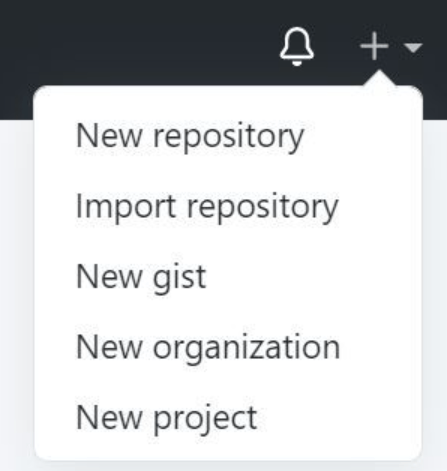
2.Repository nameにリポジトリ名(プロジェクトと同じ名前)を入力→Private選択→Create a repositoryクリック
作成したプロジェクトをGitHubに登録
-
Eclipseのプロジェクト名の上で右クリック→チーム→プロジェクトの共用
-
Gitを選択→次へ
-
以下の〇の部分を順にクリック→完了
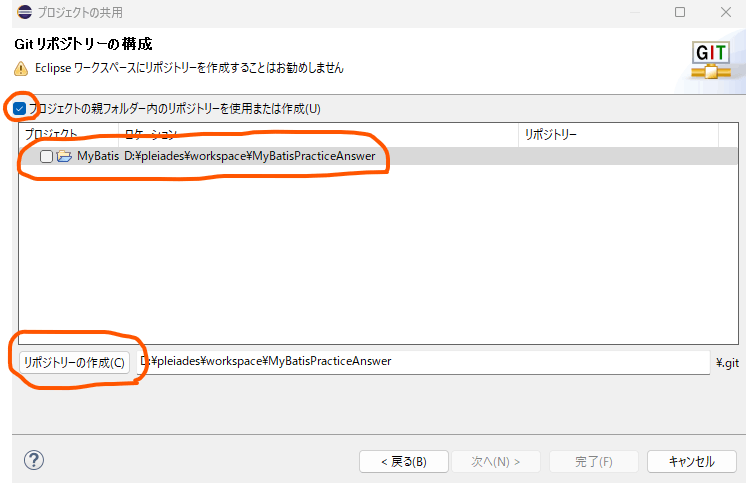
-
プロジェクトの上で右クリック→チーム→コミット
-
Gitステージングタブのステージされていない変更のファイルをステージされた変更へ移動

-
コミットメッセージを入力し、コミットボタンクリック
-
プロジェクトの上で右クリック→チーム→ブランチのプッシュmaster
-
ブランチのプッシュダイアログで以下の様に入力し、プレビューボタンをクリック
リモート名:origin
URI:https://github.com/○○/group01.gitなど
※URIはGithubサイトのcode<>のcloneをクリックすると表示される
ユーザー:GitHubに登録した自分のアカウント
パスワード:準備1で登録した個人アクセストークン
※セキュアストアに保管にチェックし、[プッシュ]をクリック
※何度かユーザIDとパスワードを聞かれたらその度に入力 -
プッシュボタンクリック
Javaファイルを編集した後は、以下を行う
■コミットの方法
- ファイルを新規追加・変更したファイルの上で右クリック→チーム→コミット
- EclipseのGitステージングタブで[ステージされていない変更]にあるファイルを、[ステージされた変更]へドラッグなどで移動
- [コミット・メッセージ]を記入
- [コミット]ボタンクリック
- プロジェクトの上で右クリック→チーム→ブランチのプッシュmaster
- ユーザとパスワードを入力しログインボタン→プッシュボタンクリック
■競合が起きた場合
競合が起きたファイルを修正し、[チーム]→[コミット]を行う
GitHubにアップしたプロジェクトを別のPCで取り込みたい時
- Gitからプロジェクト→次へ
- クローンURIを選択
- URIは、取り込みたいリポジトリ(代表者のリポジトリ)のURIを入力、ユーザ名とパスワードは自分のものを入力
- 次へ→次へ→完了
- 既存プロジェクトのインポート
- 次へ→完了
【SpringBoot】GitHubにアップされたプロジェクトを取り込む
ファイル→インポート
Gitからプロジェクト→次へ
クローンURIを選択
URIは、取り込みたいリポジトリ(代表者のリポジトリ)のURIを入力、ユーザ名とパスワードは自分のものを入力
次へ→次へ→完了
一般的なプロジェクトとしてインポート
次へ→完了
8.プロジェクト上で右クリック→構成→Gradleネーチャーの追加
Udemyで講座を公開中!
Discussion